用IAR新建一个工程
提示:文章写完后,目录可以自动生成,如何生成可参考右边的帮助文档
学习IAR第一步,新建工程,此处以GD32F470为例
一、下载GD32F470固件库
1.进入官网:https://www.gd32mcu.com/cn/download,点击资料下载。

2.下载GD32F4xx AddOn和固件库GD32F4xx Firmware Library。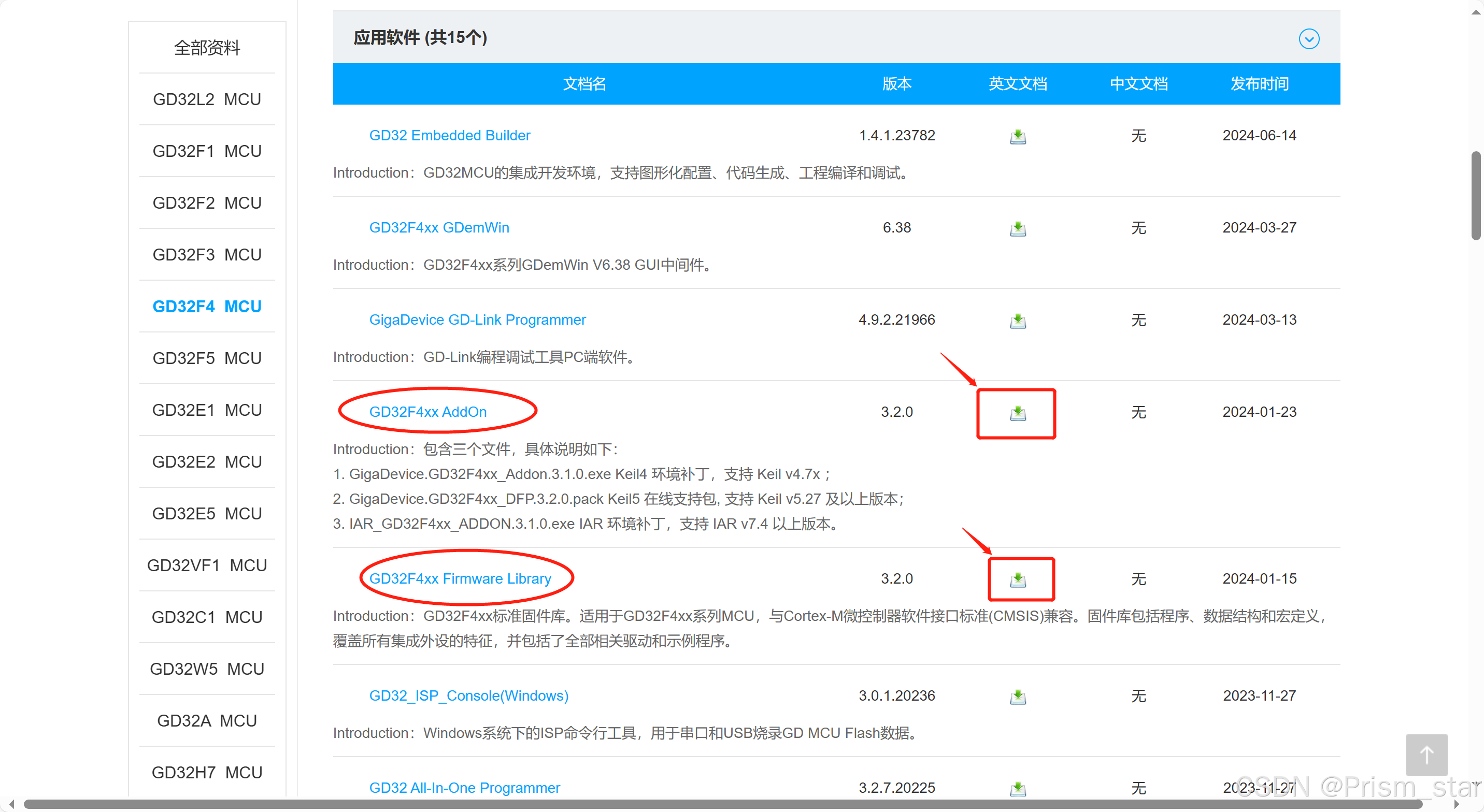
3.解压固件库和GD32F4xx AddOn,打开GD32F4xx AddOn文件夹之后安装下面这个应用程序。

二、新建IAR工程
1.新建工程文件夹。
在你电脑某个地方新建文件夹并命名,本文在D盘建立GD_Project文件夹,将固件库里面的CMSIS和GD32F4xx_standard_peripheral文件夹复制到你自己的工程文件夹里面。

在GD_Project文件夹新建一个文件夹gd_project

2.新建工程。
打开IAR,新建workspace:点击左上角File→New workspace。
随后点击save workspace,保存类型为.eww文件,给它命名,文件夹里就会出现IAR IDE Workspace类型文件(以后直接点击这个文件就可打开该工程)


点击Project→Create New Project,选择Empty project,另存在你刚刚建立的gd_project文件夹中,并给它命名。


3.选择GD32的型号
右击gd project-Debug,点击Options→General Options→Target,Device选择GD32的型号,本文用的是GD32F470VIT6,所以选择GD32F470xI,点击OK即可


4.新建Group:
右击gd project-Debug,点击Add-AddGroup,新建所需要的Group:STARTUP存放启动文件,USER存放自己写的.c和.h文件,CMSIS存放时钟配置文件,GD32F4xx_standard_peripheral存放外设所用的.c文件

5.添加Files
CMSIS中添加的时钟配置文件路径如图

GD32F4xx_standard_peripheral存放外设所用的.c文件文件路径如图

STARTUP存放启动文件路径如图

直接复制固件库中写好的主函数到GD_Project文件夹中,然后将其中的.c文件添加到USER Group中

6.添加头文件(.h文件)路径和宏定义
右击gd project-Debug,点击Options→C/C++ Compiler→Preprocessor;本文用到的宏定义是GD32F470(可在gd32f4xx.h文件中查看)

7.编译运行
右击gd project-Debug,点击Rebuild All。发现错误,将其注释掉

8.修改错误之后,重新编译运行
右击gd project-Debug,点击Rebuild All。仍发现错误,将其注释掉

9.重新编译运行:0eeors,0warnings。

至此,新建工程成功,后续可添加你所需要的功能并将代码下载到板子里。
总结
本篇文章借鉴:https://www.bilibili.com/video/BV19o4y1m7LQ/?spm_id_from=333.337.search-card.all.click&vd_source=4668ab890721045eb700cf81b215e342





















 318
318

 被折叠的 条评论
为什么被折叠?
被折叠的 条评论
为什么被折叠?








